パスワードなしでiPhoneを探すをオフにする方法
公開: 2022-02-01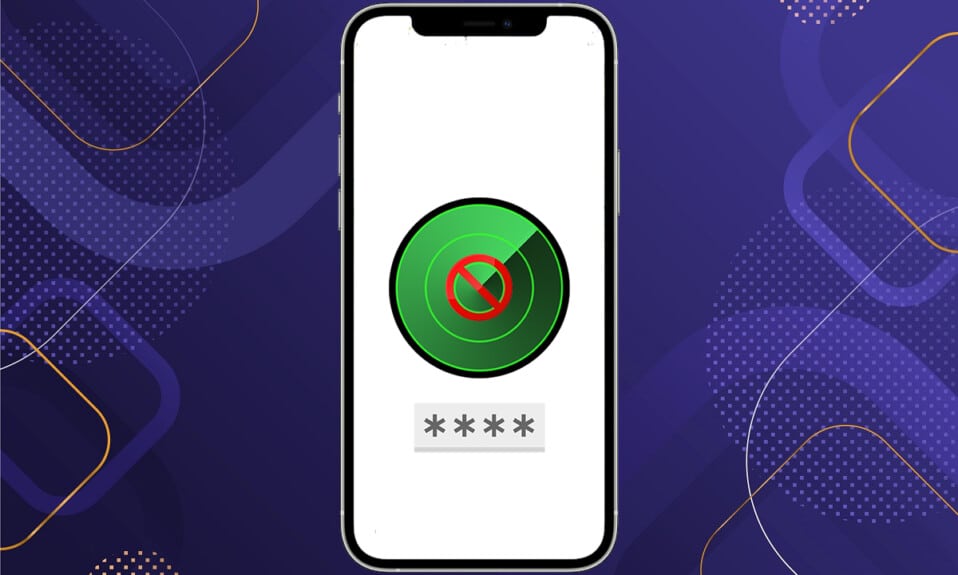
「iPhoneを探す」は、iPhoneの「iPhoneを探す」設定の重要な機能の1つです。 この機能を使用すると、iPhoneが盗まれたり紛失したりした場合に、地図からiPhoneを見つけることができます。 「iPhoneを探す」機能を削除する場合は、「iPhoneを探す」設定から直接行うことができます。 ただし、Apple IDのパスワードを忘れた場合は、この記事を参考にして、「パスワードなしでiPhoneを探す」をオフにしてください。 だから、読み続けてください!

コンテンツ
- パスワードなしでiPhoneを探すをオフにする方法
- 「iPhoneを探す」を削除する理由
- 方法1:パスワードを忘れた場合を使用する
- 方法2:サードパーティのアプリを使用する
- ステップ1:データをバックアップする
- ステップ2:サードパーティのアプリをインストールする
パスワードなしでiPhoneを探すをオフにする方法
「iPhoneを探す」を削除したい場合は、Apple IDパスワードまたはデバイスパスコードがあれば、簡単に削除できます。 ただし、パスワードを持っていない場合は、パスワードなしで「iPhoneを探す」をオフにするのは非常に困難です。 この機能を削除することはお勧めしませんが、この記事では、「iPhoneをオンラインで探す」をオフにする方法をいくつか紹介しました。
考えられる方法を実行する前に、「iPhoneを探す」が必要な理由をお知らせください。 この機能の長所を以下に示します。
- マップ上でiPhoneデバイスの場所を探すことができます。
- iPhoneが盗まれたり紛失したりした場合は、紛失としてマークを付けることができます。これにより、デバイスがリモートでロックされ、データが安全に保たれます。
- iPhoneのデータをリモートで消去することもできます。
注:データを消去すると、地図上でデバイスの場所を検索できなくなります。 したがって、デバイスを追跡する必要がない場合は、iPhoneデータを消去することをお勧めします。
- Appleアカウントをデバイスから削除することもできます。
注: AppleCare +での盗難と紛失を申し立てるまで、iPhoneデバイスからアカウントを削除することはお勧めしません。
「iPhoneを探す」の機能について学習したので、「iPhoneを探す」機能をオフにする必要があるシナリオがいくつかあるかもしれません。 したがって、次のセクションを読んで、これらのシナリオについて理解してください。
「iPhoneを探す」を削除する理由
「iPhoneを探す」はデータ保護に役立つ機能であるため、無効にするのは賢明な方法ではないかもしれません。 ただし、特定の条件ではオフにする必要がある場合があります。 次にいくつかの例を示します。
- iPhoneを販売する前に「iPhoneを探す」を無効にして、購入者がiPhoneを使いやすくすると同時に、データが表示されないようにします。
- 中古のiPhoneを購入した場合、自分のiCloudアカウントを設定し、前の所有者が「iPhoneを探す」機能でデバイスを追跡できないようにするために、「iPhoneを探す」を削除する必要がある場合があります。
ここで、この機能を無効にする場合は、以下の方法を実行できます。
方法1:パスワードを忘れた場合を使用する
iCloudまたはAppleIDのパスワードをお持ちでない場合は、別の確認オプションで「iPhoneを探す」を削除してみてください。 所定の手順に従ってください。
1.iPhoneの設定アプリアイコンをタップします。
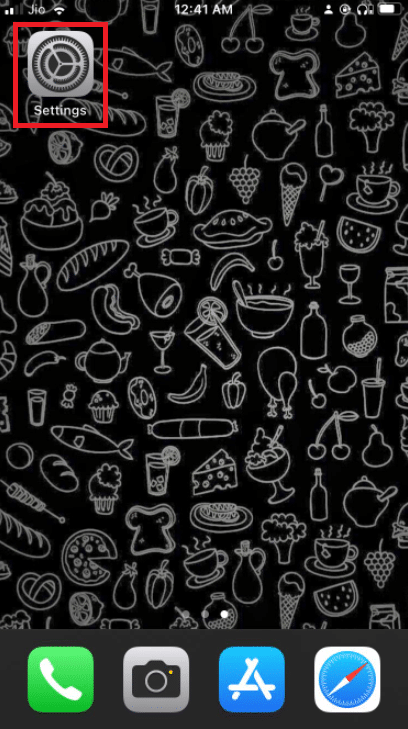
2.次に、プロファイルオプションをタップします。
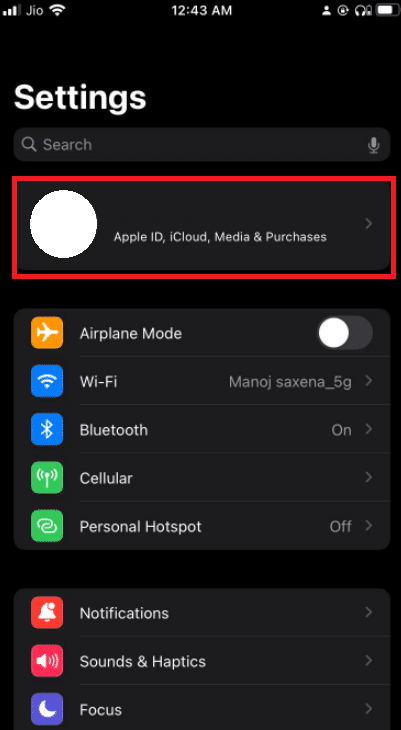
3.ここで、「探す」オプションを選択します。
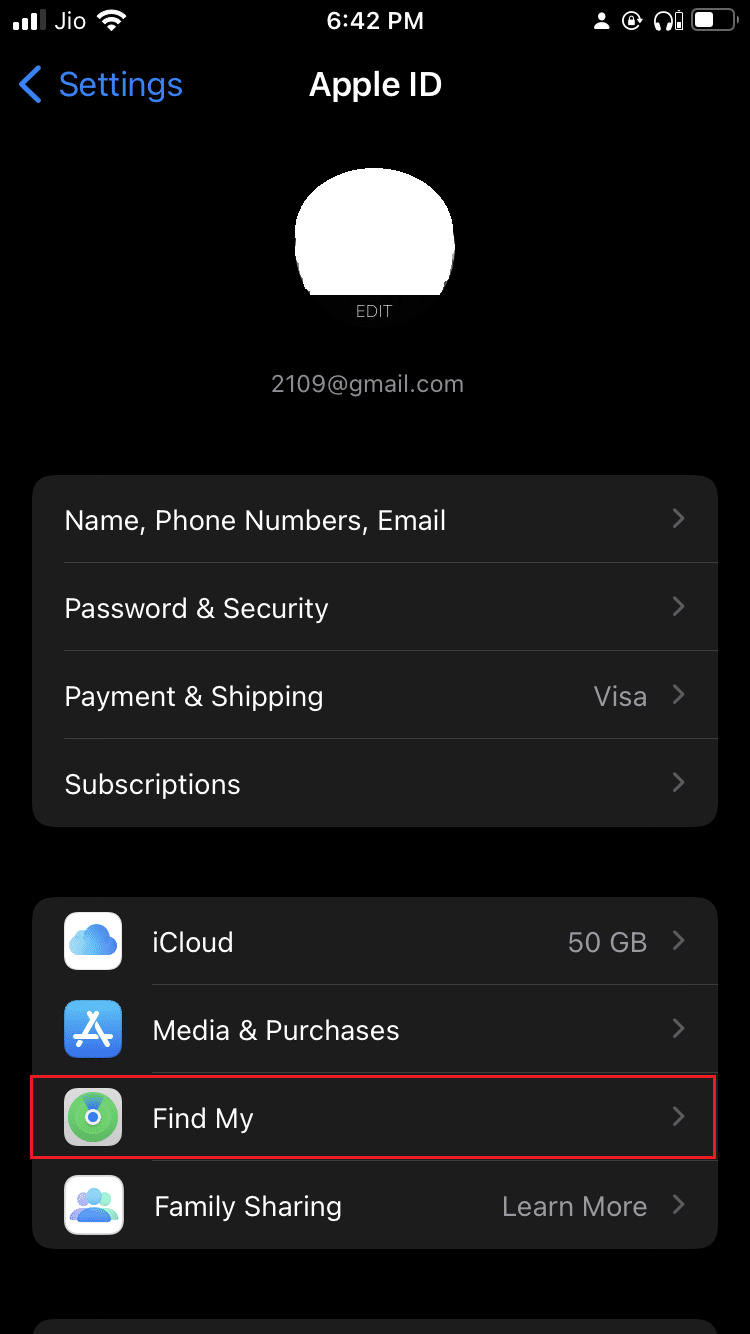
4. 「iPhoneを探す」オプションをタップします。
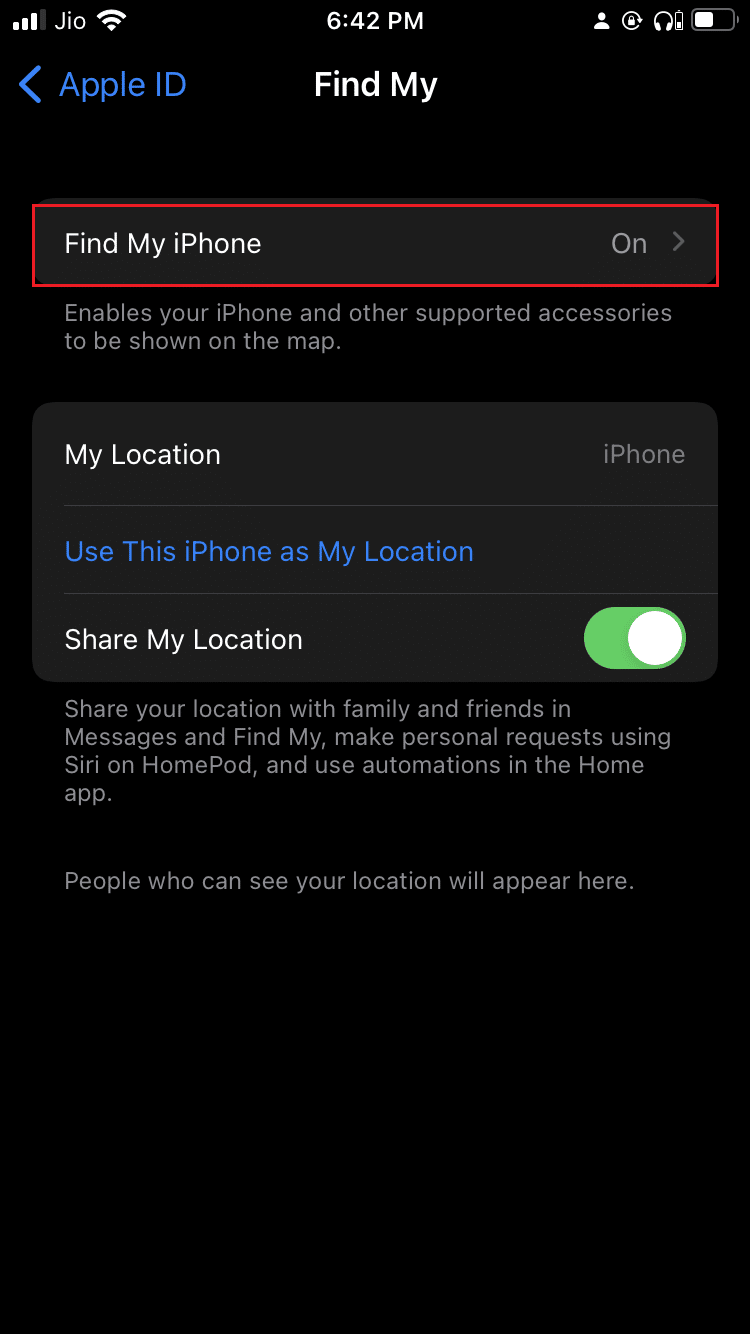
5.次に、 「iPhoneを探す」のトグルをタップしてオフにします。
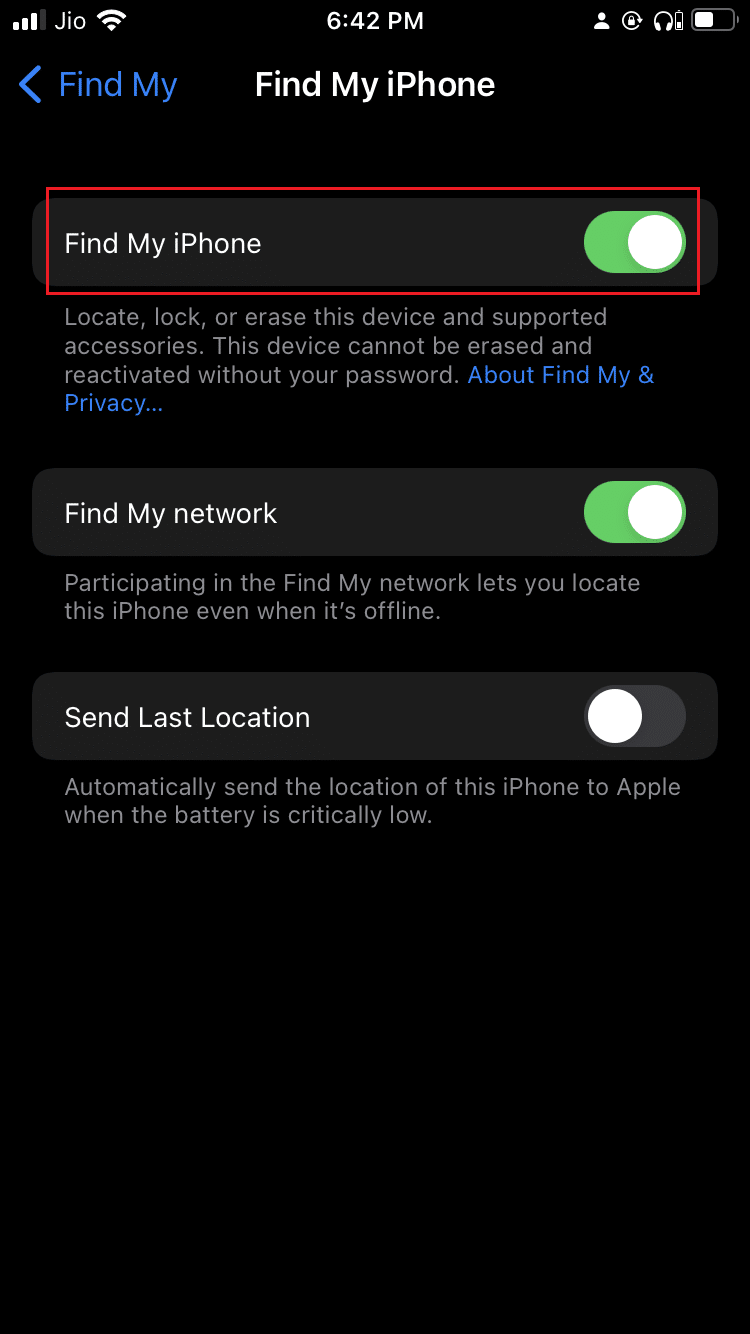
6.ここで、 Apple IDパスワードを入力する画面で、[パスワードをお忘れですか?]をタップします。 オプション。
![画面の[パスワードを忘れた場合]オプションをタップして、iPhoneにAppleIDパスワードを入力します。パスワードなしでiPhoneを探すをオフにする方法](/uploads/article/4215/aoe0cpqav6eLjBnT.png)
7.次に、[パスコードを忘れた場合]で[続行しますか?]をタップします。 現れる。

![iPhoneの[パスワードを忘れた場合]ポップアップで[続行]をタップします](/uploads/article/4215/GOMu5FLpmOhC96tp.png)
8.次に、画面に表示される他のサインインオプションを使用してAppleIDを確認してみます。
9.最後に、 「iPhoneを探す」をオフにできるようになります。
また読む: iPhoneがフリーズし、電源が切れたりリセットされたりしない理由
方法2:サードパーティのアプリを使用する
サードパーティのアプリを使用して、パスワードなしでiPhoneを探すをオフにする方法を指定できます。 ただし、この方法ではiPhoneをジェイルブレイクして「iPhoneを探す」機能を削除します。
注:サイバー犯罪者がデバイスをハッキングしやすくなるため、デバイスをジェイルブレイクすることはお勧めしません。
サードパーティのアプリを使用して「iPhoneを探す」機能を削除するには、次の手順に従う必要があります。
ステップ1:データをバックアップする
サードパーティのアプリを使用している場合は、 iCloudでデータのバックアップを取る必要があります。 所定の手順に従ってください。
1.方法1に示すように、[iPhone設定]>[プロファイルオプション]に移動します。
2.ここで、 iCloudオプションをタップします。
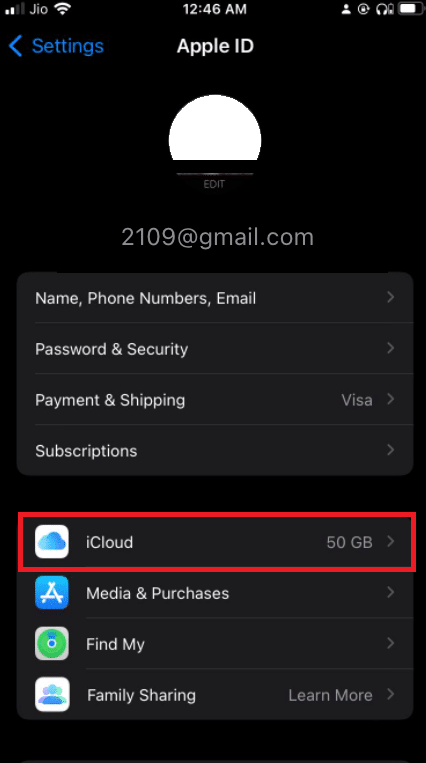
3.次に、 iCloudバックアップを選択します。
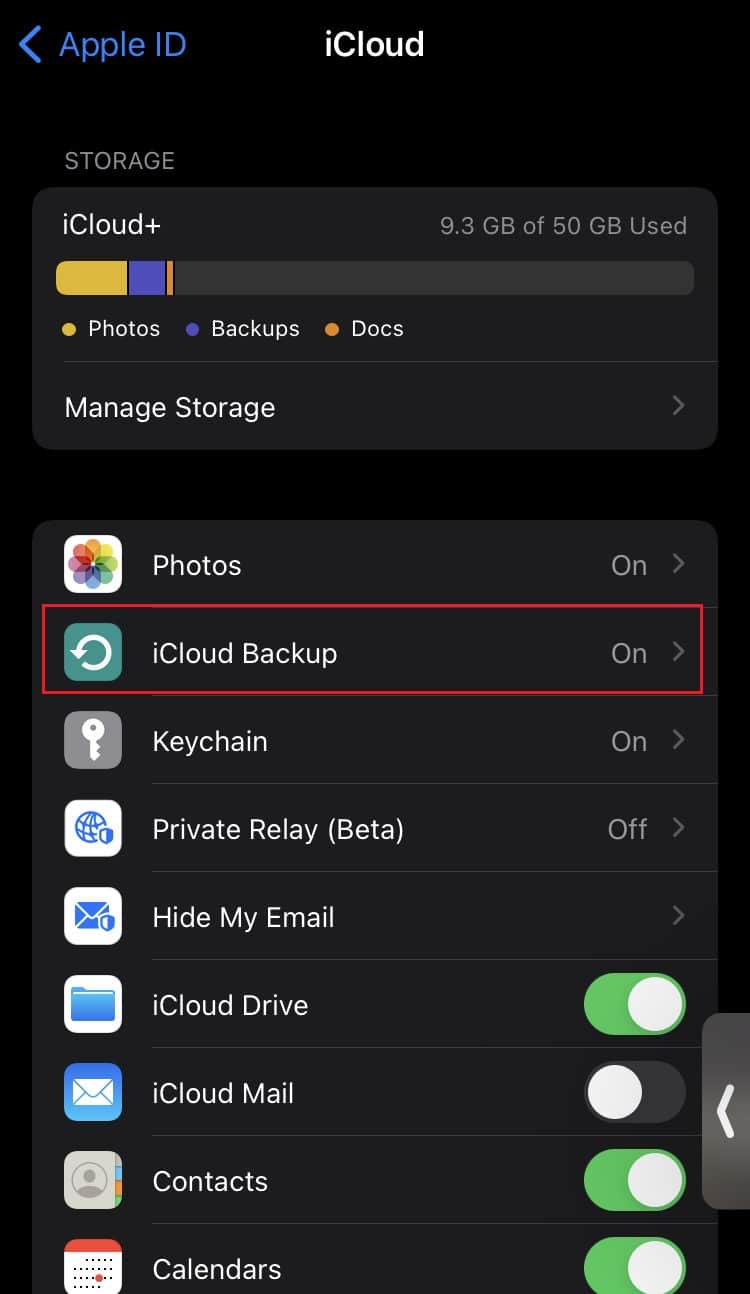
4.次に、[今すぐバックアップ]オプションをタップして、 iCloudにデータのバックアップを作成します。
![iPhoneのiCloudバックアップ設定で[今すぐバックアップ]オプションをタップします](/uploads/article/4215/yasWpQwf4XEtEXhz.jpg)
5.データのバックアップを作成したら、 iPhoneWiFiをオフにする必要があります。
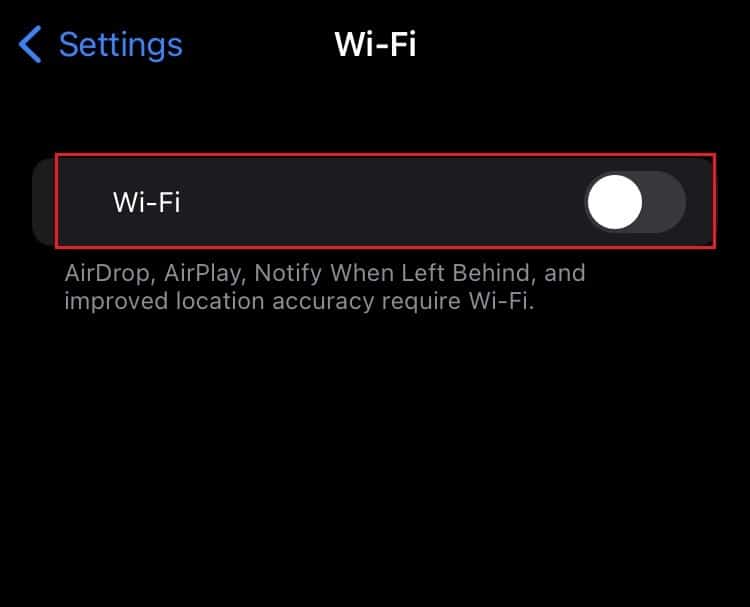
また読む: iPhoneから切断されているAirPodsを修正する
ステップ2:サードパーティのアプリをインストールする
これで、手順1で示した予防措置を実行した後、サードパーティのアプリを使用して、パスワードなしで「iPhoneを探す」を無効にすることができます。
「iPhoneを探す」機能を削除するためのさまざまなアプリがあります。 ここにそれらのいくつかのリストがあります。
- UnlockGo – iCloud Bypasser
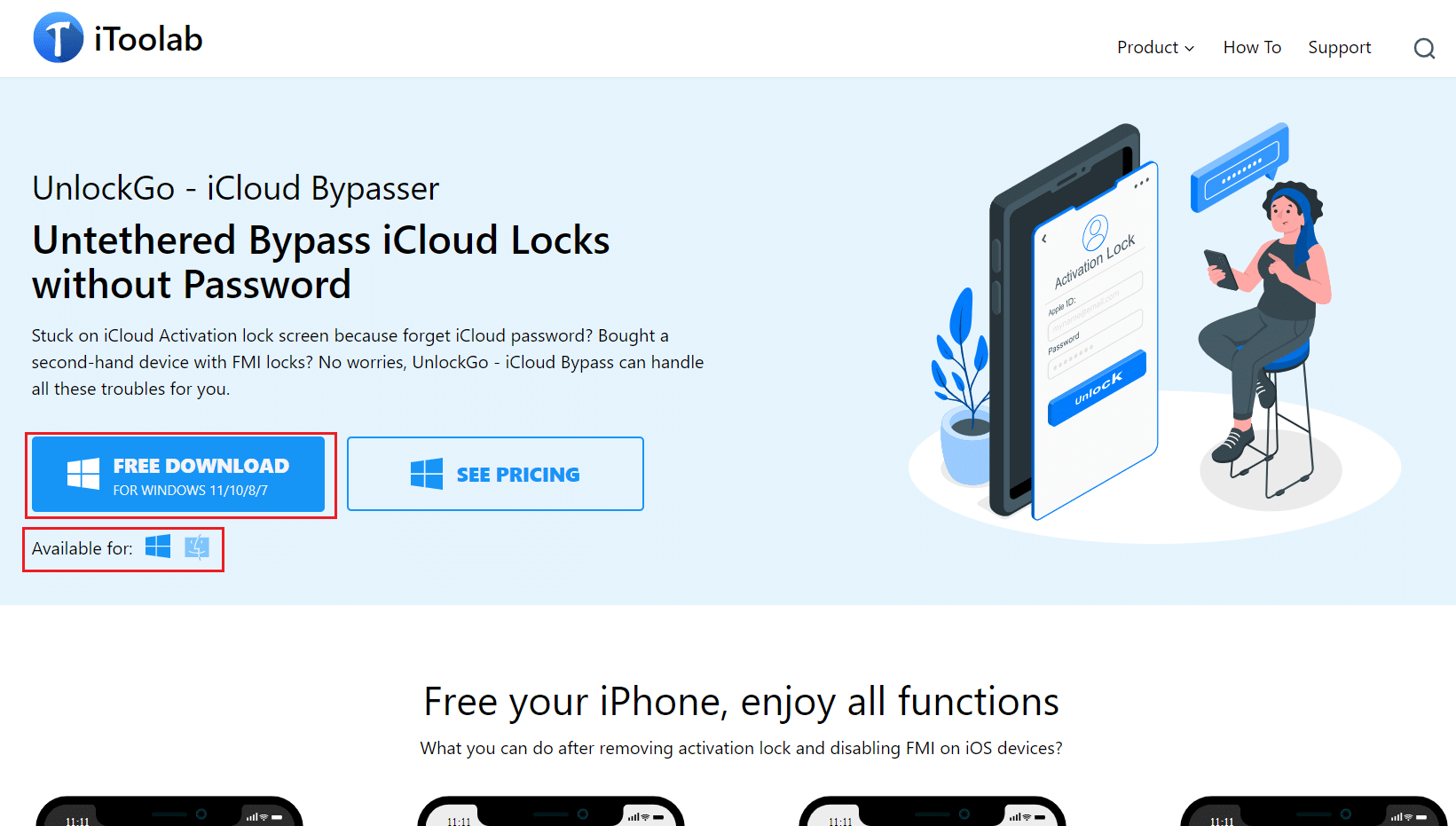
- AppleiPhoneのロックを解除
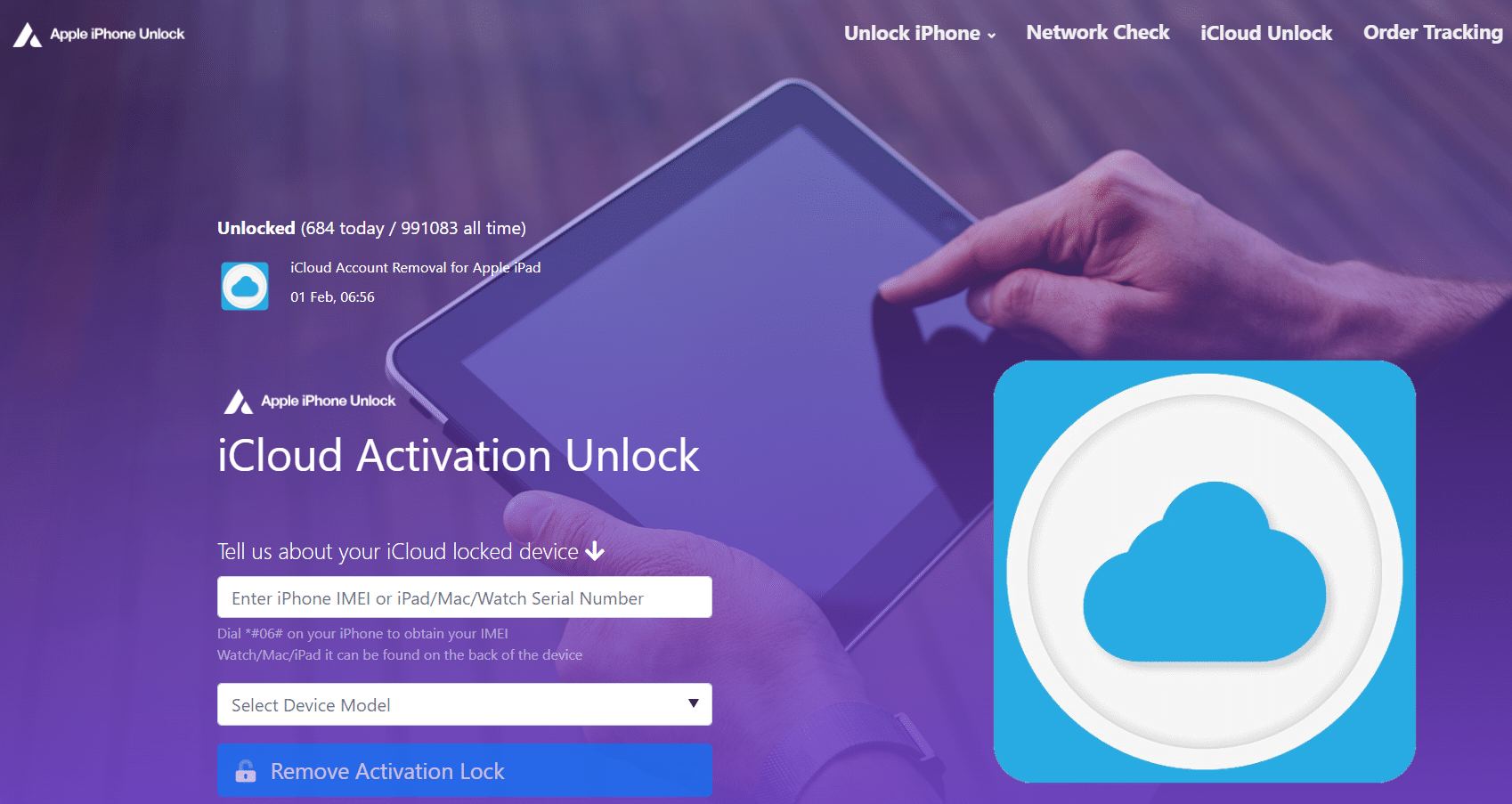
- iSumsoftiLockリフィクサー
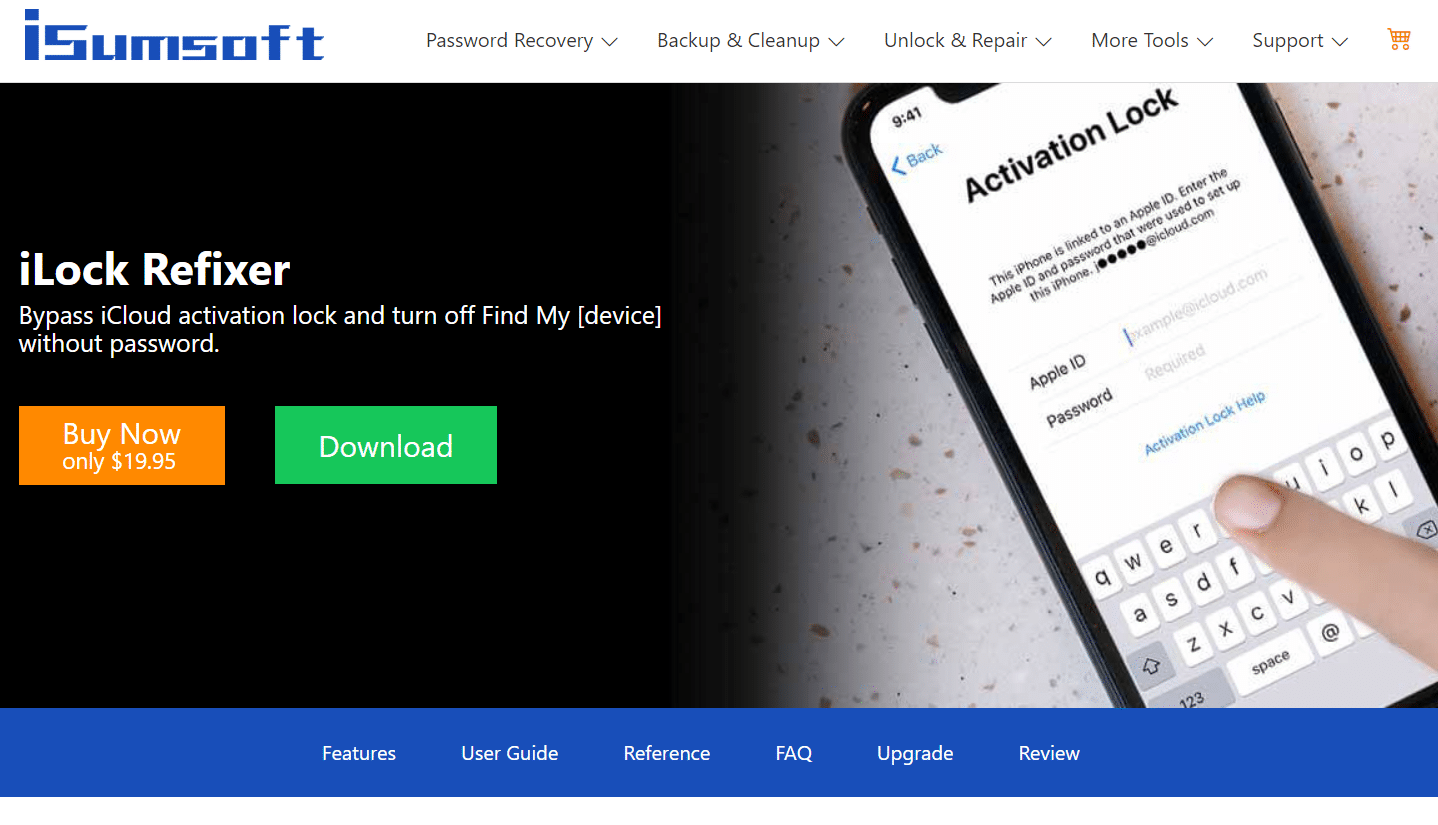
よくある質問(FAQ)
Q1。 別のデバイスで「iPhoneを探す」を無効にするにはどうすればよいですか?
回答[設定]>[iCloud]>[iPhoneでiPhoneを探す]に移動します。 「iPhoneを探す」をオフにするダイアログボックスにAppleIDパスワードを入力し、「オフにする」をタップします。
Q2。 「iPhoneを探す」が頻繁に位置情報を使用するのはなぜですか?
回答この機能は、デバイスのGPSを使用して、紛失または盗難にあった場合にiPhoneの位置を特定します。
Q3。 別の電話から「iPhoneを探す」を使用する手順を教えてください。
回答iCloudにサインインし、 「iPhoneを探す」オプションをクリックしてから、「すべてのデバイス」ドロップダウンオプションからデバイスを選択してiPhoneを見つけます。 または、別のAppleデバイスで「探す」アプリを使用することもできます。
Q3。 「電話を探す」を利用して他の人の電話を追跡することは可能ですか?
回答他の人の電話にアクセスできる場合は、Google Find My Deviceアプリをダウンロードし、アカウントにサインインしてデバイスを追跡できます。
おすすめされた:
- Windows11でユーザーアカウント制御を有効または無効にする方法
- GalaxyS6が充電されない問題を修正する方法
- トップ15の最高の無料IPTVプレーヤー
- 電話で懐中電灯をオンにする方法
この情報がお役に立てば幸いです。また、パスワードの問題なしに「iPhoneを探す」をオフにする方法について説明していただければ幸いです。 どの方法が最も効果的であるかをお知らせください。 コメントエリアを使用して、質問をしたり、推奨事項を提供したりしてください。
